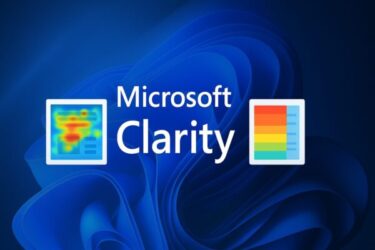— Windows 10/11 でインストールが進まない・途中で止まるときの解決ガイド

Windows Update を実行したのに、進捗バーが途中で止まったまま動かない。
しばらく待っていると 「インストール エラー 0x800705b9」 が表示され、更新が完了しない――。
こうしたトラブルは、特定のパソコンだけに起きる珍しいものではありません。
更新キャッシュの不整合、システムファイルの破損、更新サービスの状態不良、外付け機器やドライバの影響など、複数の要因が重なって発生することが多いエラーです。
本記事では、パソコンに詳しくない方でも迷わず進められるよう、
負担の少ない対処から順番に試せる形で解決手順を整理しています。
「どこまで試して、次に何をすればいいのか」が分かる構成になっているので、落ち着いて上から順に確認してみてください。
0x800705b9 はどんなエラー?
多くは Windows Update(累積更新・.NET更新・品質更新)適用時に「インストール エラー – 0x800705b9」として表示され、25%や59%付近で停止したとの報告もみられます。特定のひとつの原因に限定されず、環境依存の複合要因で再発しがちな点が特徴です。
最初のチェック
- 再起動 & 時刻同期:PCを一度再起動。設定 > 時刻と言語 > 日付と時刻 で「時刻を自動的に設定」を有効に。
- ネットワークの安定化:Wi-Fi⇔有線を切り替える、ルーター再起動、VPN/プロキシを一時オフ。更新は安定回線上でおこなってください。
- 空き容量の確保:Cドライブの空きが不足していないか確認。(最低でも 20〜30GB を目安)
- 外付け機器を外す:外付けHDD/SSD/USBメモリ、SDカード、不要な周辺機器をいったん外してから更新してください。
- サードパーティ製常駐の一時停止:ウイルス対策などの常駐がある場合は一時無効化して試行してください。
ここまでで直らない場合は、次の段階的な修復へ進みます。
手順①:Windows Update トラブルシューティングツール
- 設定 > システム > トラブルシューティング > その他のトラブルシューティングツール
- 「Windows Update」→「実行」→表示に従って修復→再起動して再度更新を実行。
この内蔵ツールは自動的に既知の不整合を直してくれます。
手順②:更新サービスの再起動とキャッシュ初期化
更新コンポーネントが不整合を起こすと失敗が続くことがあります。以下は管理者権限のコマンド プロンプトまたは PowerShell で実行します。
net stop wuauserv
net stop bits
net stop cryptSvc
net stop msiserver
ren %systemroot%\SoftwareDistribution SoftwareDistribution.old
ren %systemroot%\System32\catroot2 catroot2.old
net start msiserver
net start cryptSvc
net start bits
net start wuauserv
上記で更新キャッシュ(SoftwareDistribution / catroot2)をリセットし、サービス(Windows Update、BITS など)を再起動します。実例ベースで有効とされる定番施策です。
手順③:システムファイルの整合性を修復(SFC / DISM)
管理者として開いたターミナルで順に実行します。
sfc /scannow完了後に再起動し、次を実行:
DISM /Online /Cleanup-Image /RestoreHealthSFC は破損したシステムファイルを検出・修復し、DISM はコンポーネントストアの不整合を修復します。アップデート失敗の根底にある破損に強い対策です。
手順④:.NET や特定の累積更新で止まる場合の追加策
- 対象更新を一度「非表示」して他の更新を先に適用 → その後もう一度当該更新を適用。
- デバイスドライバ更新(特にストレージ/チップセット/ネットワーク)。
- 再試行前に再起動を挟む(連続適用で失敗するケースを避ける)。
これらはユーザーフォーラムでも有効例が報告されています。
手順⑤:手動更新(更新カタログ)または修復インストール
自動適用で繰り返し失敗する場合は、Microsoft Update カタログから該当 KB を直接ダウンロードして手動適用するか、ISO を用いた「上書き修復(Repair Upgrade)」で更新コンポーネントごと健全化する方法が効果的です。実際に 0x800705b9 で修復インストールが効いた報告があります。
修復インストールは個人データやアプリを保持したまま Windows を“上書き”する手段です。所要時間がかかるため、ノートPCはAC電源に接続し、作業前に念のためバックアップをおすすめします。
[PR] 上書き修復・インストールメディア用 USBメモリ
修復インストールや回復ドライブ作成に、信頼できるUSBを1本。
※32GB以上/USB 3.2 Gen1以上推奨。作業前にUSB内データのバックアップをお忘れなく。
よくある質問(FAQ)
Q1. 進捗 25% や 59% で止まるのはなぜ?
更新段階ごとに別コンポーネントを処理するため、特定段階で破損ファイルやサービス不整合に当たるとその進捗で止まりやすくなります。SFC/DISM や更新キャッシュ初期化を優先してください。
Q2. 外付けストレージがつながっているとダメ?
外付けHDD/SSD、USBメモリ、SDカードが更新処理に影響し、失敗を誘発するケースがあります。適用中はいったん外しましょう。
Q3. セキュリティソフトは関係する?
リアルタイム検査や自己防衛機能で更新ファイルの展開を邪魔する場合があります。公式サポートツール→サービス再起動→SFC/DISMで改善しないときは一時的に無効化して再試行をしてください。
Q4. 24H2 でも発生する?
24H2 世代の累積更新でも 0x800705b9 の報告が見られます。根本は環境依存のため、この記事の順番で確実に切り分けましょう。Windows 11 Forum
うまくいかないときの“最後の一押し”チェックリスト
以下を 上から順にすべて確認 してください。どれか1つでも抜けていると、更新が失敗し続けることがあります。
- 更新作業の前に「完全な再起動」を行った
(通常の再起動ではなく、シャットダウン → 数十秒待機 → 起動で状態をリセット) - Windows Update トラブルシューティングツールを実行し、完了後に再起動した
- 更新関連サービスを停止・再起動し、更新キャッシュを初期化した
(Windows Update / BITS / Cryptographic Services / Windows Installer
+ SoftwareDistribution / catroot2 のリセット) - SFC と DISM を順番どおり実行し、エラーが出ていないことを確認した
- 外付けストレージ・USB機器・ドングル類をすべて取り外した状態で再試行した
- Cドライブに十分な空き容量がある
(最低でも 20〜30GB 以上を確保) - ストレージ/チップセット/ネットワーク系のドライバを最新に更新した
- セキュリティソフトや常駐ツールを一時的に停止した状態で試した
- 同じ更新を何度も連続で実行せず、1回ごとに再起動を挟んでいる
- それでも失敗する場合は、Microsoft Update カタログから該当 KB を手動適用するか、修復インストール(データ保持)を検討する
※この段階まで実施して改善しない場合、Windows Update コンポーネント自体が破損している可能性が高いため、修復インストールが最も確実な解決策になります。
予防と運用のコツ
- 月例更新前の“軽い整備”:一時ファイルの削除、ディスクの空き確認、不要な外付け機器の取り外し。
- ドライバを定期的にメンテ:ストレージ/チップセット/ネットワークは更新の影響を受けやすいため、ベンダーツールや Windows Update for Drivers を活用。
- 失敗が続くなら間を置く:同一セッションで連続試行せず、再起動→単独で当該更新のみ適用→ダメなら手動更新へ。
[スポンサーリンク]
Windows 11 移行でつまずかないための厳選書籍
特にWindows 11への移行でつまずきたくない方は、体系的に操作を学べる専門書籍を手元に置いておくのが一番確実です。PCが苦手な方でも、エラー発生時に焦らず進められるように、当サイトが厳選した入門書を以下にまとめました。
- Windows 11の操作・設定がわかる入門書:Amazonで「最新ベストセラー」を探す 👈失敗しない1冊を
- Kindle Unlimited(関連ムックや設定本が読み放題):30日間無料お試し 👈まずは無料チェック
まとめ
0x800705b9 は、ひとつの原因を特定して一撃で直すよりも、小さな詰まりを順にほどく のが近道です。まずは 再起動・時刻・回線・空き容量・外付け機器 の基本を整え、トラブルシューター → 更新サービスの再初期化(SoftwareDistribution/catroot2) → SFC/DISM までを丁寧に実施してください。そこで半数以上は改善します。
残る場合は、ストレージまわりのドライバ更新 と 更新カタログからの手動適用、最後の切り札として 修復インストール(データ保持) を選びます。
更新は毎月続く作業です。次回の失敗を減らすために、月例前の軽い整備(不要な外付けを外す・空き容量の確保・ドライバの定期更新) を習慣にすると、結果的にトラブル対応の時間を大きく節約できます。焦らず、順番どおりに——それが最短の解決ルートのようです。
おすすめ関連記事
・Windows 11の緊急更新KB5070773がインストールできないときの対処
・KB5066835で更新失敗?Windows 11 25H2/24H2の不具合と対処法